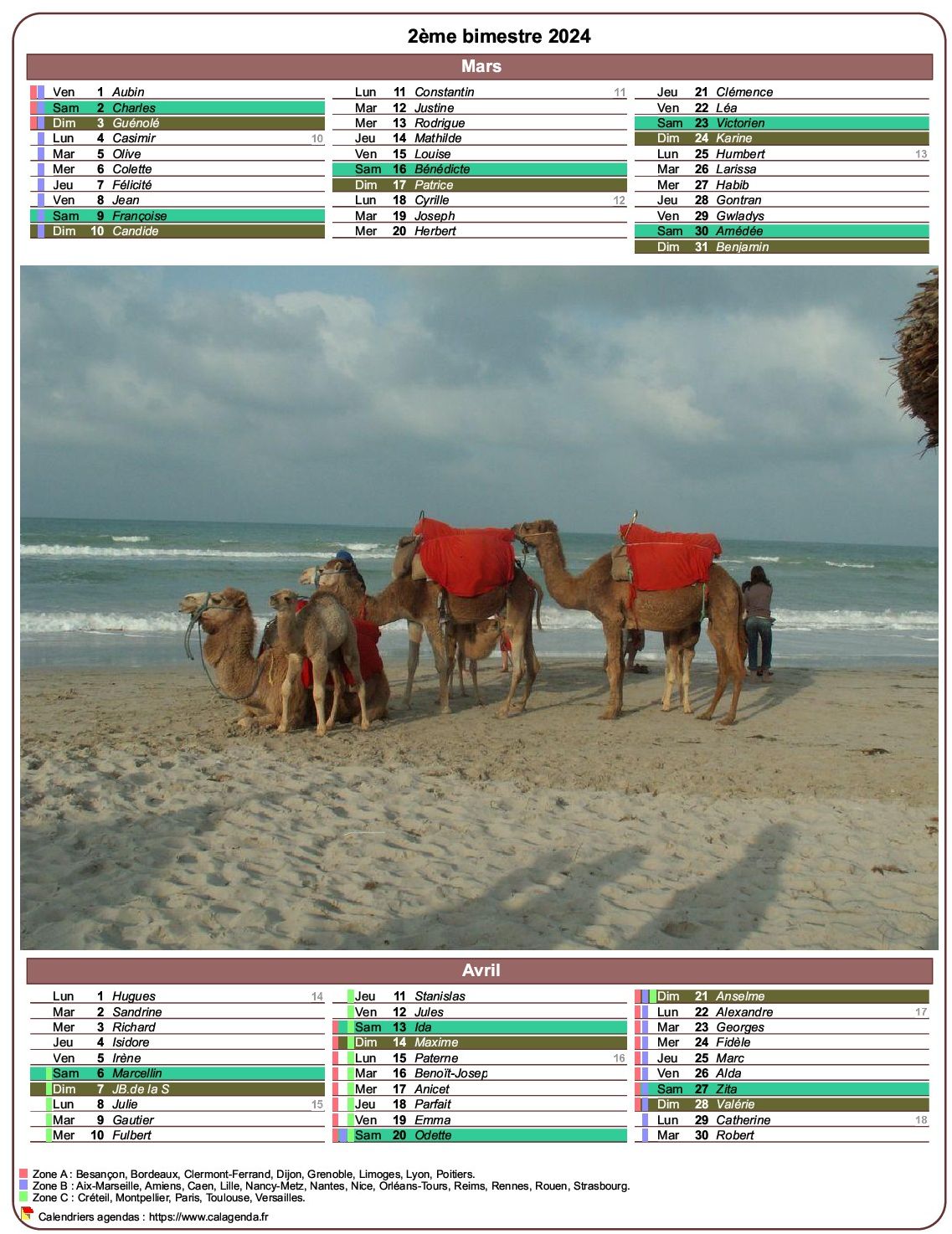
^ Cliquez sur le calendrier ci-dessus pour l'afficher, le personnaliser, l'imprimer. ^
Ce calendrier bimestriel comporte deux mois séparés par une photo, chaque mois étant présenté sous la forme de décades. Pour obtenir un calendrier avec décades à partir de n'importe quel modèle, choisr le format 'Style postes' derrière l'onglet 'Modèles'.
Les données d'agenda sont affichées de façon synthétique sous la forme d'un pictogramme. Les vacances scolaires sont matérialisées avec un liseret par zone scolaire. La personnalisation de cet affichage est accessible avec l'onglet 'Infos'. Il est par exemple possible d'afficher les vacances scolaires d'une seule des zones A, B, ou C, ou de ne pas les afficher.
Le numéro de semaine est présent en face du lundi. Le samedi est rehaussé avec une couleur bleue, le dimanche avec une couleur plus sombre. Cette personnalisation est ajustable derrière l'onglet 'Cases'.
Pour afficher les jours fériés, derrière l'onglet 'Infos', cliquez sur 'Liste fêtes et jours féries' et choisissez les jours fériés correspondant à votre pays : France, DOM/TOM, Belgique, Canada ou Suisse. Pour visualiser le résultat dans le calendrier, cliquez sur 'Retour au dernier calendrier' en bas de la page.
Pour remplacer avantageusement la photographie par une de vos photos personnelles, cliquez sur l'onglet 'Photo', puis sur 'Choisir une autre photo'. Sélectionnez le lien 'Perso...' et cliquez sur 'Choisir un fichier'. Choisissez une photographie en format paysage et validez avec 'OK'.
Après affichage du calendrier, personnalisez le avec les onglets 'Calendrier', 'Mois', 'Cases', 'Infos', 'Photo' et 'Légende' présents au-dessus de chaque calendrier :
- Pour modifier l'affichage des données personnelles (agenda, anniversaires, rapports périodiques, suivi d'activités), ou pour décider de l'affichage des fêtes (nom des saints) et des vacances scolaires, utilisez l'onglet 'Infos'.
- Avec l'onglet 'Cases', modifiez la hauteur, la largeur, la bordure ou la couleur des cases, la police, la taille et l'alignement des caractères.
Affichez les numéros de semaine, faites commencer la semaine un jour autre que le lundi, et n'affichez pas certains jours de la semaine, par exemple le samedi et le dimanche. - Pour modifier la couleur du fond du calendrier bimestriel, utilisez l'onglet 'Calendrier'.
- Pour modifier la couleur du fond de chaque mois, utilisez l'onglet 'Mois'.
- Pour placer une photo, la remplacer, la dimensionner ou la positionner sur le calendrier, utilisez l'onglet 'Photo'. Ajustez la transparence de la photo, sa taille par rapport à celle du calendrier, ajoutez une bordure, une marge, etc..
- Pour ajouter ou modifier une légende sur le calendrier bimestriel, utilisez l'onglet 'Légende'. Vous pouvez aussi ajoutez une deuxième photo...
- Pour afficher ou ne pas afficher les numéros de semaine, cliquez sur l'onglet 'Cases'.
- Chaque exemple de calendrier proposé ci-dessus est construit à partir d'un modèle. Tous les modèles de calendriers sont personnalisables.
- Pour enregistrer ou exporter votre calendrier personnalisé, utilisez la disquette (
 ) située audessus de chaque calendrier.
) située audessus de chaque calendrier.
Voir aussi :
- Impression du calendrier
- La vidéo des calendriers 2024
- Calendrier 2023
- Calendrier 2024
- Calendrier 2025
- Calendrier 2026
- Une autre année
- Fête des mères 2024
- Fête des pères 2024
- Les évènements historiques récents

